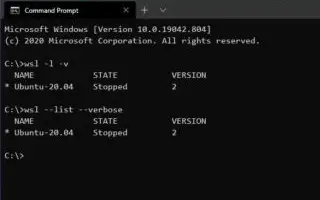Bu makale, Windows 10/11’de WSL sürümünün nasıl kontrol edileceğine ilişkin bazı yararlı ekran görüntülerini içeren bir kurulum kılavuzudur. wsl.exe komutunu kullanarak Linux sürümünüz için Windows Alt Sistem sürümünü kolayca kontrol edebilirsiniz.
Linux için Windows Alt Sisteminin (WSL) iki sürümü, 1 ve 2 sürümleri dahil olmak üzere Windows 10 veya Windows 11 için mevcuttur.
WSL 1 orijinal sürümdü ve Linux dağıtımlarını Windows 10 ile yerel olarak çalıştırma özelliğini tanıttı. WSL 2, Linux çekirdeğini hafif bir sanal makine içinde çalıştırmak için sanallaştırmayı kullanan ve ilk sürümle aynı faydaları sağlayan ikinci sürümdür. , daha iyi sistem performansı ve tam sistem çağrısı desteği uyumluluğu.
Yakın zamanda WSL1’den WSL2’ye yükselttiyseniz ve kurulumun başarılı olup olmadığını kontrol etmek istiyorsanız veya hangi mimari sürümüne sahip olduğunuzu bilmek istiyorsanız, Windows 10 ve Windows 11, bilgisayarınızda WSL2 veya WSL1’in kurulu olup olmadığını kontrol etmek için bir komut içerir. cihaz.
Windows 11 veya Windows 10’da kurulu Linux için Windows Alt Sistem sürümünü kontrol etme işlemi aşağıda açıklanmıştır. Kontrol etmek için kaydırmaya devam edin.
Windows 10 veya 11’de hangi WSL sürümünün yüklü olduğunu kontrol edin
- Başlat’ı açın .
- Komut İstemi’ni (veya PowerShell ) arayın, en üstteki sonuca sağ tıklayın ve Yönetici Olarak Çalıştır seçeneğini seçin.
- Aşağıdaki komutu yazarak WSL 2 veya WSL 1’in cihazınızda kurulu olduğunu doğrulayın ve Enter tuşuna basın .
wsl --list --verbose
Hızlı ipucu: Komutu şu şekilde de yazabilirsiniz
wsl -l -v: - “Sürüm” sütununda Windows 11 veya Windows 10’da yüklü olan WSL sürümünü kontrol edin.
İşlemi tamamladığınızda çıktı 2 ise sisteminizde WSL2 kuruludur. Komut sürüm 2’de mevcut olduğundan bir hata alırsanız veya sürüm numarası yoksa, Windows’ta WSL1 yüklüdür.
Yukarıda, Windows 10/11’de WSL sürümünün nasıl kontrol edileceğine baktık. Umarız bu bilgiler ihtiyacınız olanı bulmanıza yardımcı olmuştur.